经验直达:
- wps文字镜像功能在哪里
- wps文字旋转180度怎么操作
- wps怎么把字体垂直翻转
一、wps文字镜像功能在哪里
wps文字镜像功能就是倒影功能 , 下面我就演示一下具体使用镜像功能的操作步骤 。
演示设备:联想小新Air 14,软件版本:WPS 11.1.0.13703
1、打开WPS软件,进入WPS主页面之后,找到需要设置的文字;
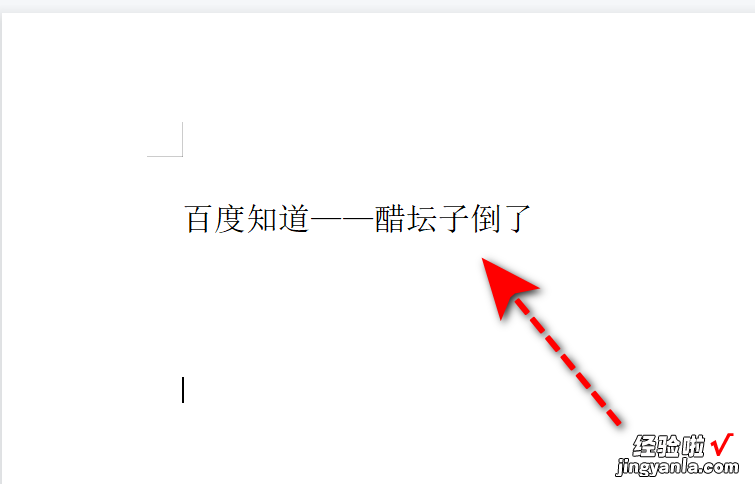
2、选中文字后,依次点击【插入】→【艺术字】,选中一个自己喜欢的样式;
【wps文字旋转180度怎么操作 wps文字镜像功能在哪里】
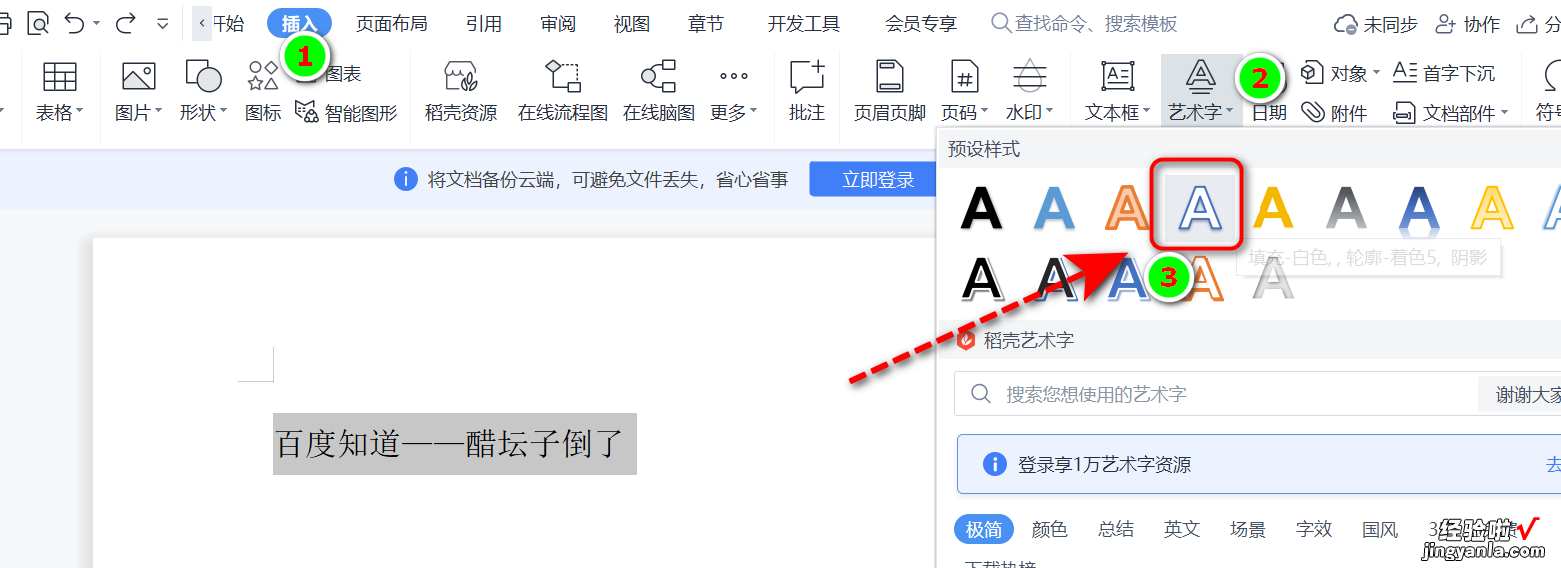
3、这样艺术字就设置好了,如下图;
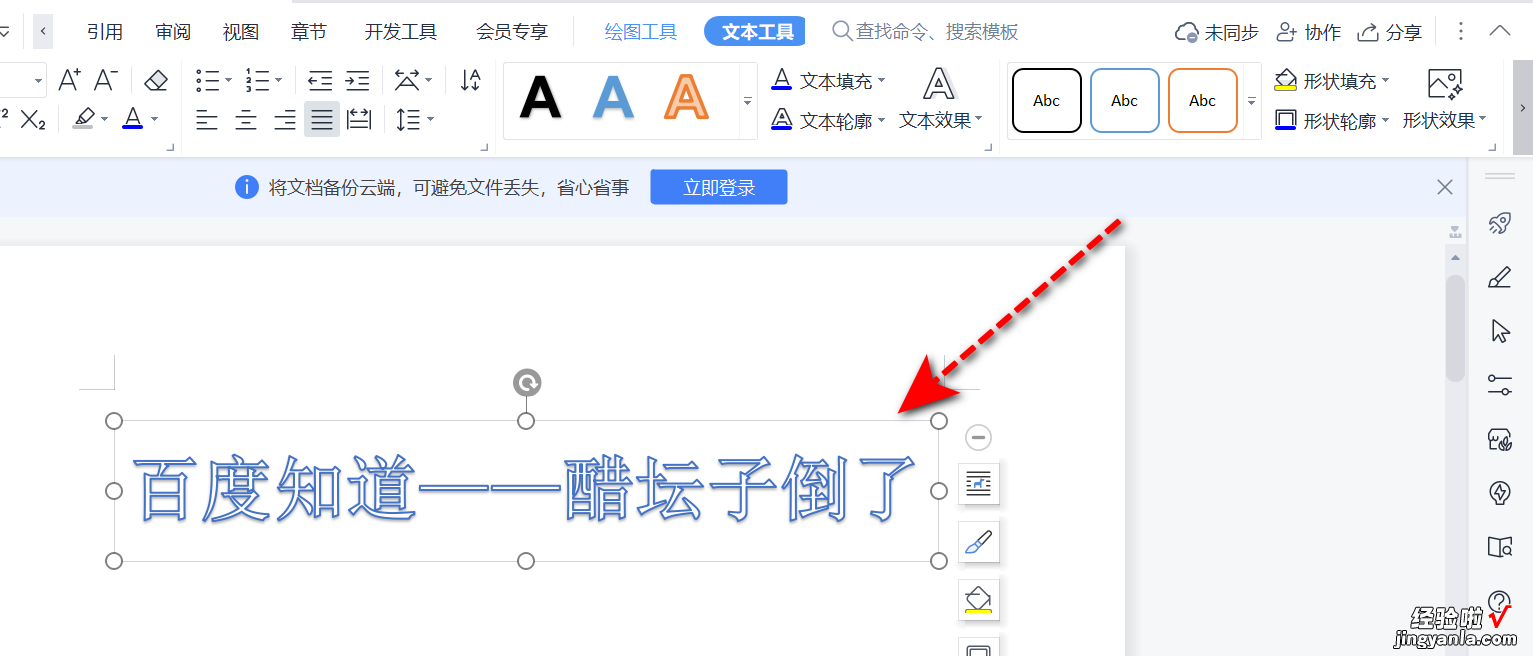
4、选中艺术字后,依次点击【文本工具】→【形状效果】→【倒影】→【全倒影】;
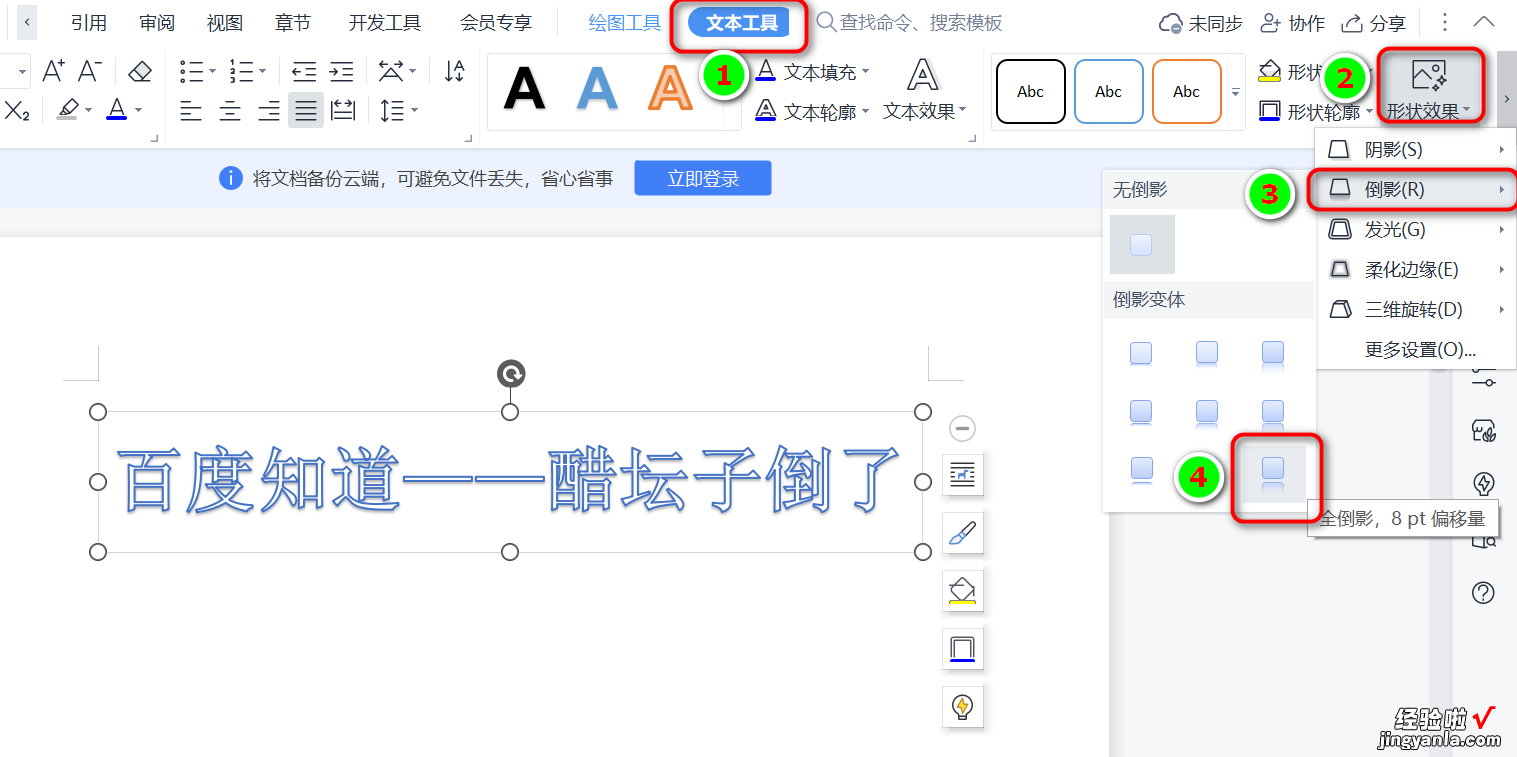
5、然后就可以看到文字出现了镜像了,如下图所示;
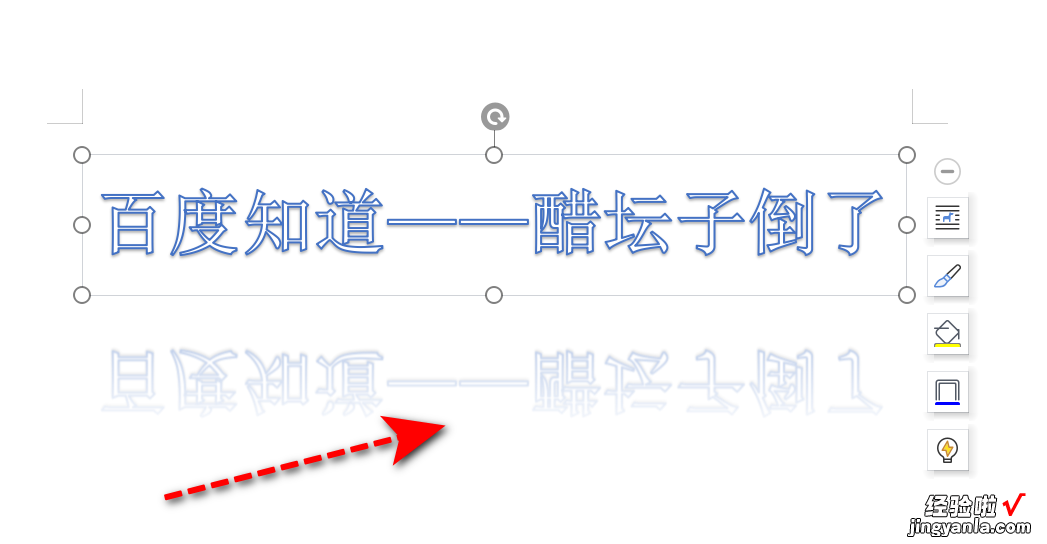
这样子操作下来,文字镜像就完成啦,快去试试吧~
二、wps文字旋转180度怎么操作
很多办公伙伴都会使用到wps这款软件,但有的初学者还不会将文字旋转180度,下面小编就讲解wps文字旋转180度的操作步骤,希望对你们有所帮助哦 。
wps文字旋转180度的操作步骤
1、打开WPS文字这款软件,进入WPS文字的操作界面,如图所示:
2、在这个界面内找到插入菜单,如图所示:
3、点击插入菜单,在其子级菜单里找到艺术文字选项,如图所示:
4、点击艺术文字选项 , 在其子级菜单里选择一种样式,如图所示:
5、点击选中的样式,弹出输入文字对话框,如图所示:
6、在这个对话框内输入文字,并选择刚刚输入的文字,可以看上面有个在旋转图标,如图所示:
7、用鼠标左键拖动这个旋转鼠标,将文字旋转180°,可以看到文字就变成倒立的了,如图所示:
wps|
wps怎么删掉云文档?云文档删除步骤一览
三、wps怎么把字体垂直翻转
1. WPS 如何把字体倒立过来
1、首先打开WPS文字文档,在页面中的工具栏上点击“插入”选项 。
2、然后在“插入”选项中点击“文本框”,并选择“横向”的文本框 。
3、在页面中拖动光标插入合适大小的文本框,并在其中输入需要的文字 。
4、点击文本框上的“旋转”按钮,将文本框转动180度即可完成倒立操作 。
2. 如何在wps文档旋转文字
1、首先选中你所要旋转的文字 , 如下图所示:
2、在菜单“插入”中选择“文本框”选项,点击“文本框”图标下方的▽ , 选择“横向文本框”,如下图所示:
3、右击文本框,在右击菜单中选择“设置对象格式”,如下图所示:
4、打开“设置对象格式”,在“颜色与线条”选项卡下的“线条”选项中 , 将颜色改成“无线条颜色” 。
5、在“文本框”选项卡中,勾选“允许文字随对象旋转”,修改完成后点击“确定”按钮 。
6、将鼠标移到文本框上方的绿色圆点上,当光标变成旋转状态时,就可以拖动文本框,进行旋转 。
7、最后,旋转操作完成后就可以得到以下效果 。
